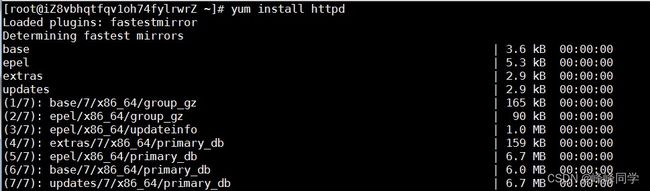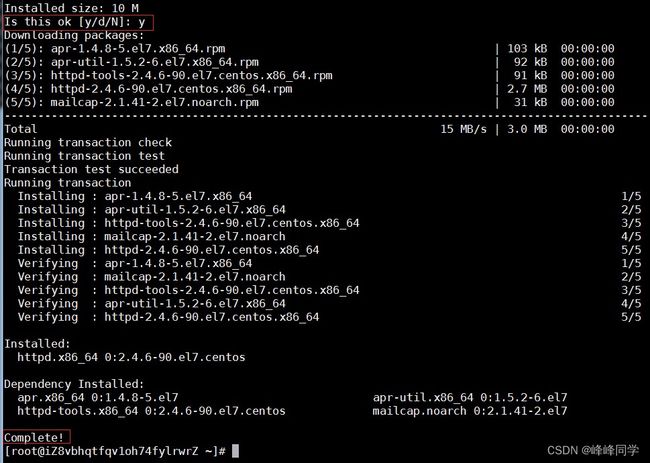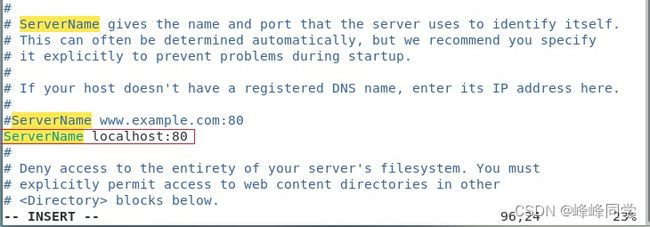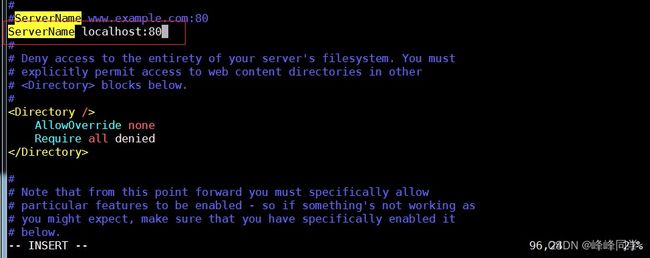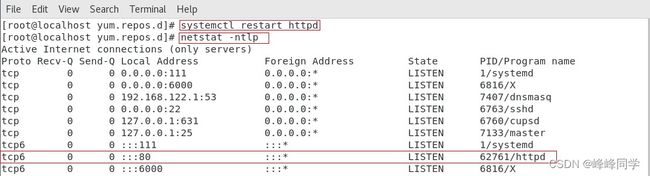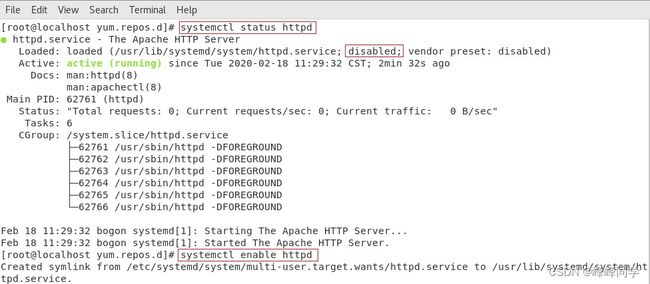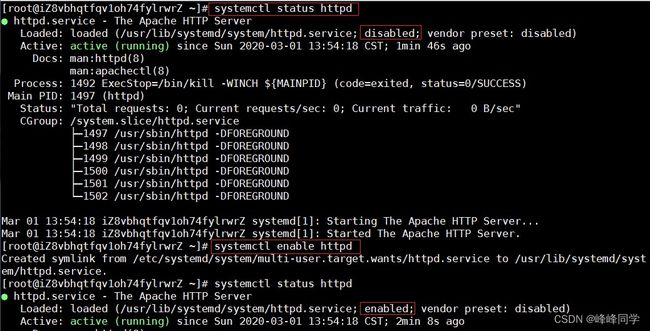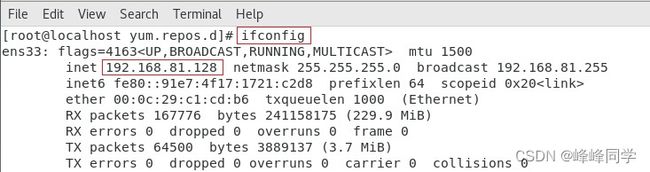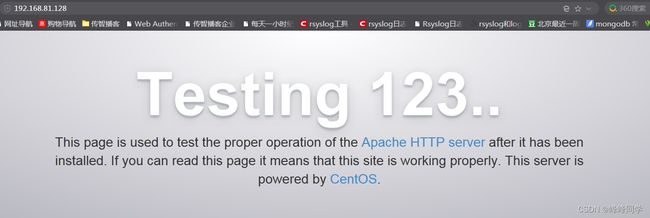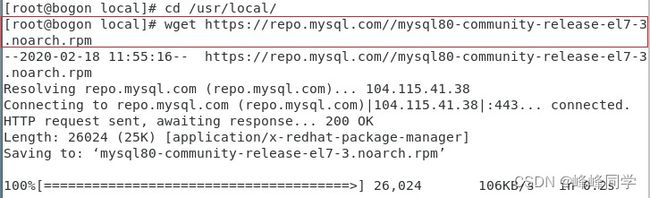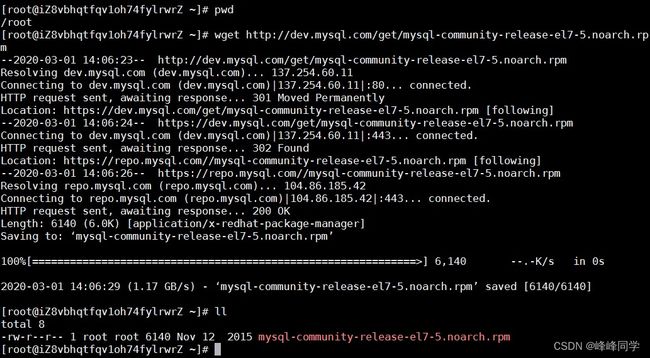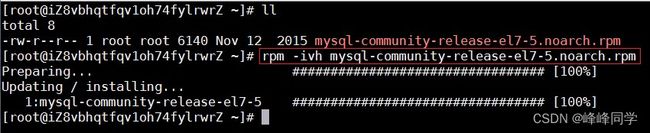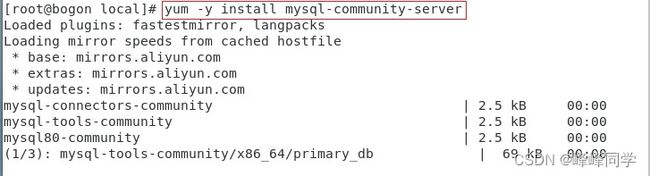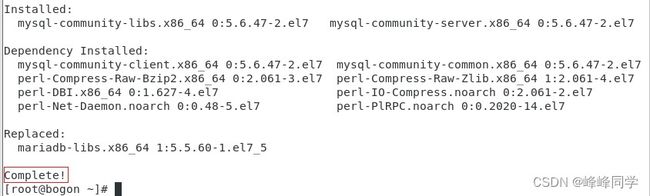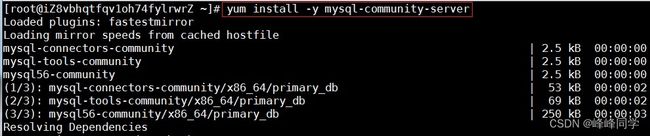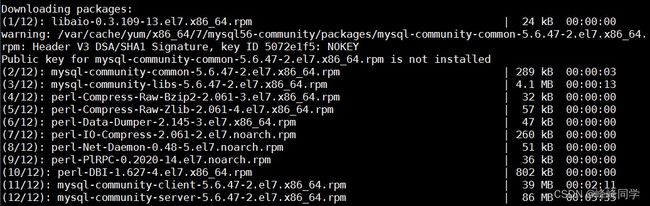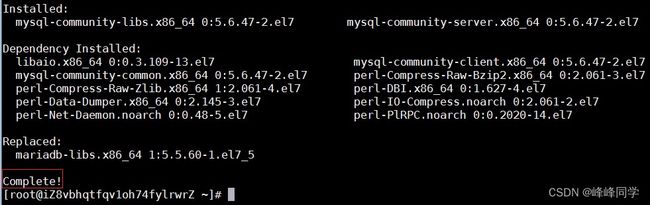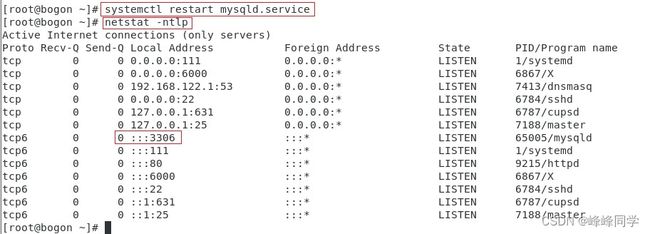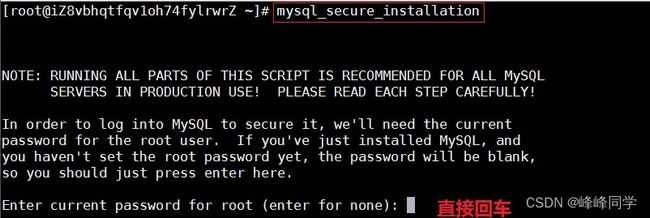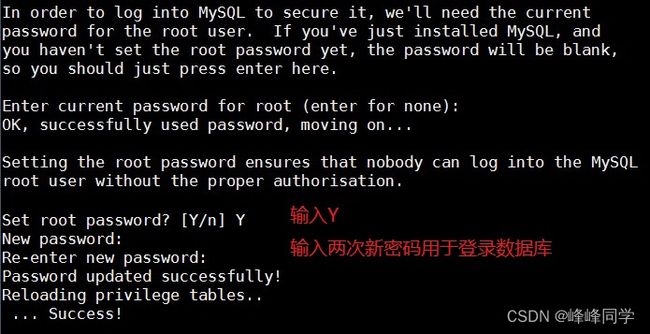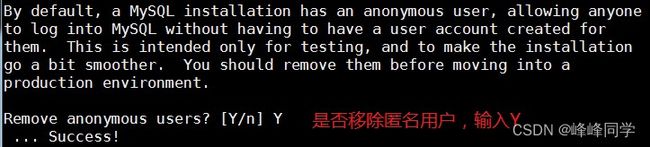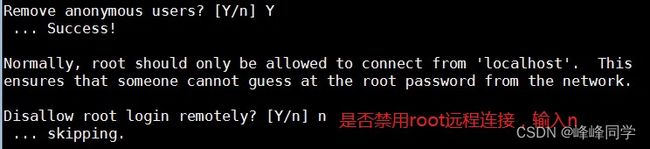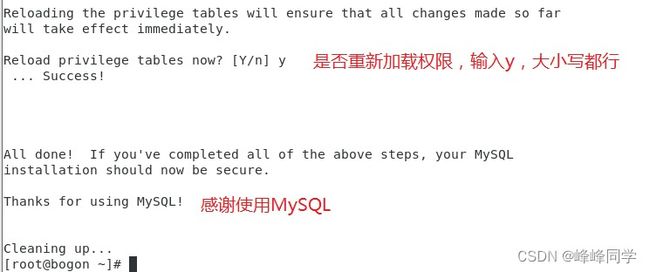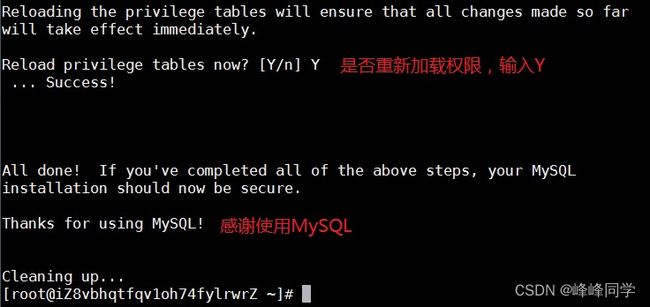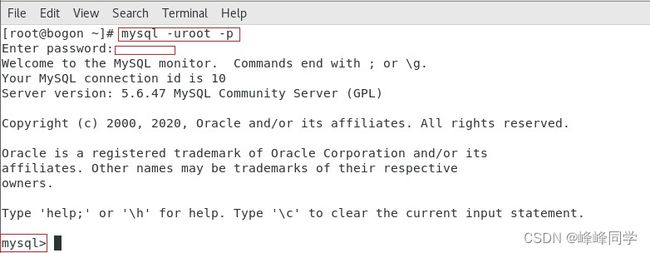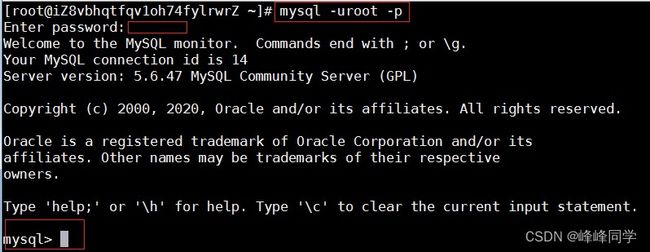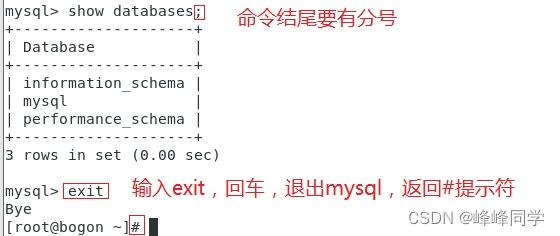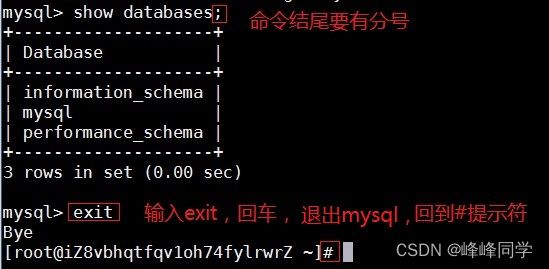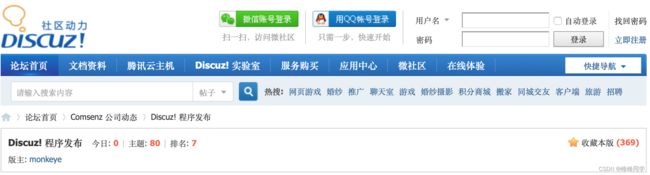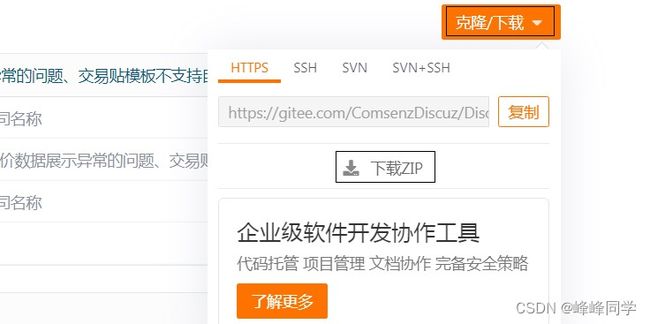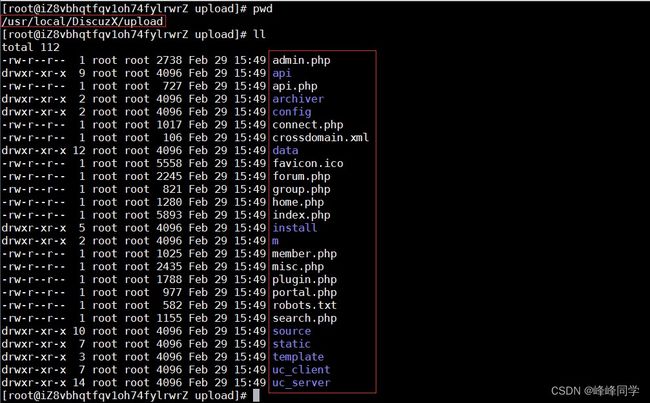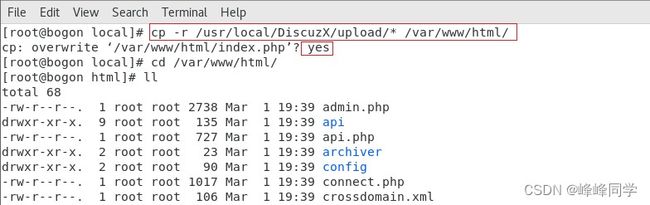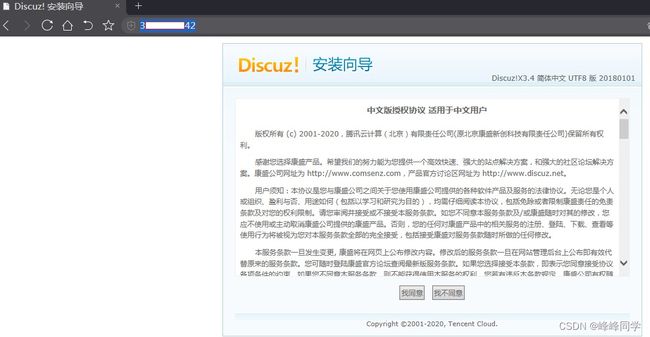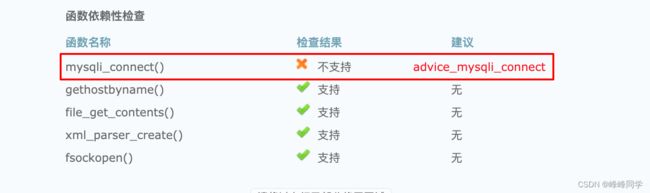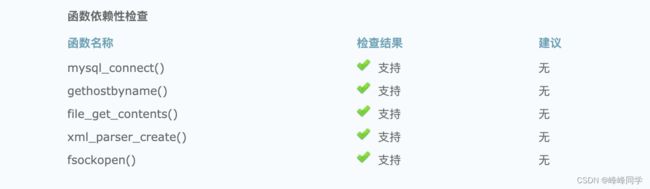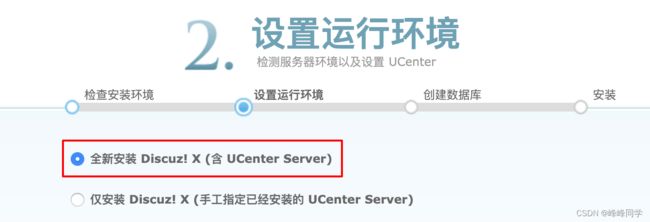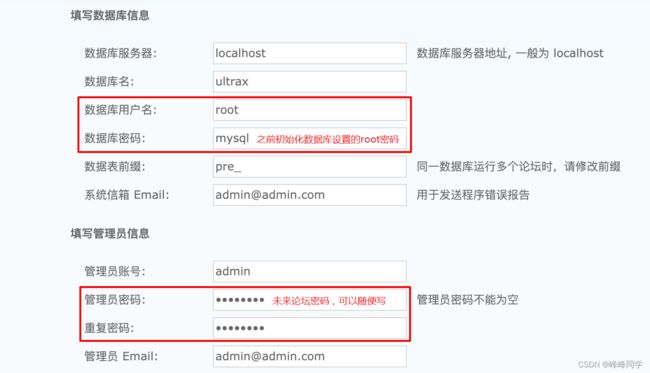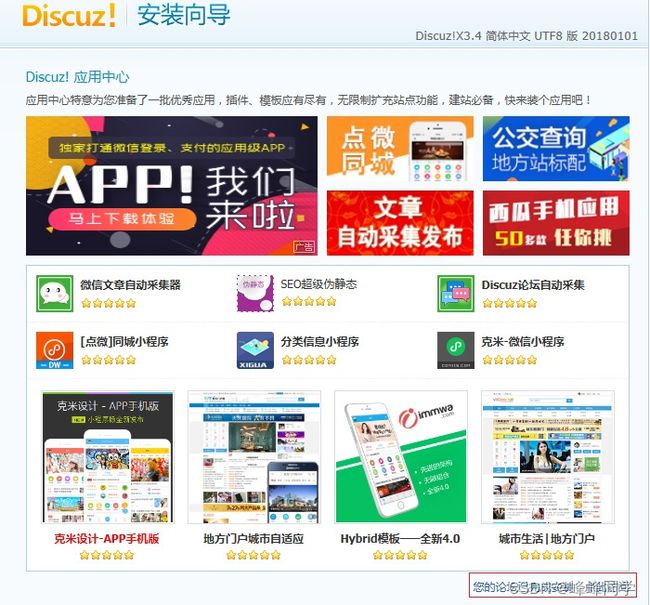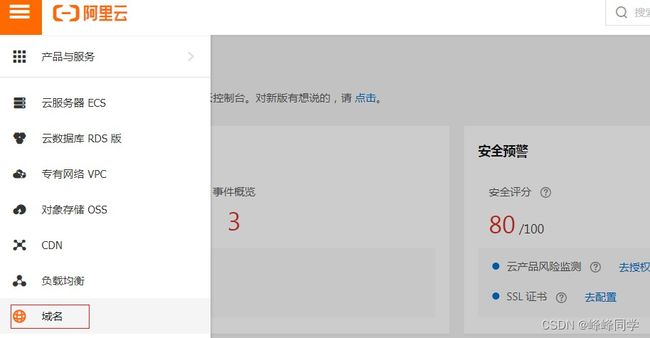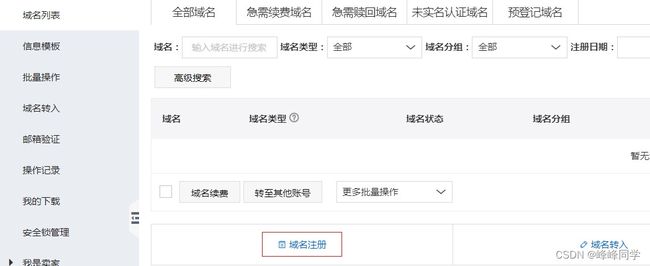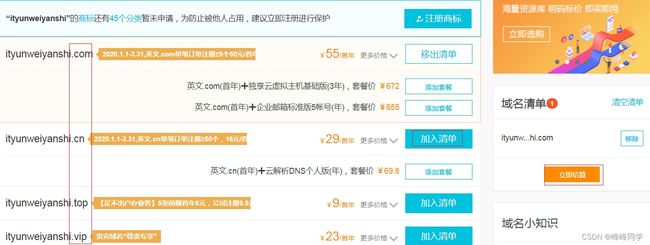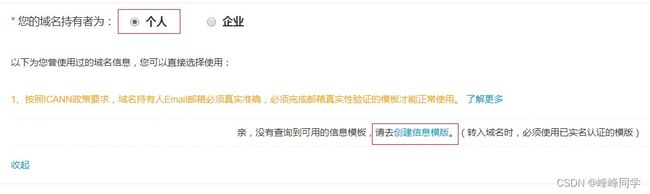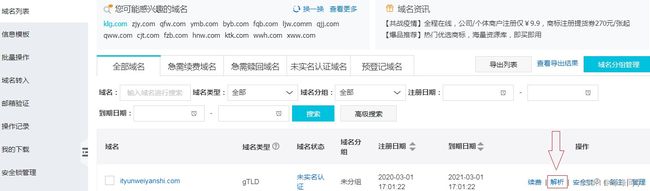玩转Linux与运维岗(25)
四、部署LAMP环境
1、部署前的环境准备
1)关闭防火墙和selinux
#systemctl stop firewalld
#setenforce 0
临时关闭
#getenforce
查看当前是否关闭了selinux
#vim /etc/selinux/config
编辑selinux配置文件,永久关闭
2)查询当前服务器是否安装apache
使用rpm命令
3)查询当前服务器是否安装MYSQL
使用rpm命令
4)查询当前服务器是否安装PHP
使用rpm命令
建议使用一台新装的Linux,因为卸载如果有残留,也容易给后续搭建带来未知的问题。
2、LAMP环境之Apache安装
① 使用yum命令安装httpd软件包
② 配置/etc/httpd/conf/httpd.conf文件
ServerName Localhost:80
#vim /etc/httpd/conf/httpd.conf
ServerName localhost:80
问题:保存退出用什么命令?
答:
③ 使用systemctl命令重启httpd服务,使用netstat -ntlp命令,查看是否有80端口监听
④ 设置httpd服务开机启动
注意:自己的服务器在设置时,一定要管理防火墙与SELinux,避免产生异常
① 关闭防火墙 命令:# service iptables stop
② 关系SELinux 命令:# setenforce 0
3、LAMP环境之MySQL安装
1)下载mysql的yum源
由于yum源上默认没有mysql-server。所以必须去官网下载后在安装
#wget http://dev.mysql.com/get/mysql-community-release-el7-5.noarch.rpm
含义:下载myslq的yum源
2)添加mysql的yum源存储库
#rpm -ivh mysql-community-release-el7-5.noarch.rpm
含义:安装mysql的yum源存储库包
3)安装MYSQL
#yum -y install mysql-community-server
4)启动mysql
#systemctl restart mysqld.service
#netstat -ntlp
5)初始化数据库
①初始化数据
默认情况下,数据库没有密码,也没有任何数据,必须要初始化
#mysql_secure_installation
含义:mysql自己带的初始化程序
提示已完成,感谢使用MySQL
②把mysqld添加到开机启动
默认已经开机启动,这里可以跳过
③连接,MySQL数据库
#mysql -uroot -p
含义:-u是参数,后面跟用户名,没有空格
-p表示密码
看到mysql>表示已经连接到mysql
④查看数据库
myslq> show databases;
含义:显示所有数据库
注意:命令结尾要有“;”
4、LAMP环境之PHP安装
① 使用yum命令安装php、
#yum -y install php
#systemctl restart httpd
更改php配置一定要重启httpd服务
第一步:使用cd命令进入/var/www/html目录
第二步:使用vim命令创建index.php文件
第三步:编写php代码
代码示例:
#cd /var/www/html/
#vim index.php
echo 'hello world';
?>
四、部署Discuz!论坛
1、Discuz!论坛概述
Discuz!是一套开源的社区论坛软件系统。
2、下载源代码
下载地址:https://gitee.com/ComsenzDiscuz/DiscuzX
3、使用MobaXterm上传代码
1)把ComsenzDiscuz-DiscuzX-master.zip文件通过MobaXterm上传到ECS服务器的/usr/local目录
2)安装unzip命令并且解压缩论坛代码
#yum -y install unzip
#unzip ComsenzDiscuz-DiscuzX-master.zip
含义:解压缩ComsenzDiscuz-DiscuzX-master.zip文件
#ll



解压缩后,得到DiscuzX目录,其中upload文件夹下是真正的网站代码文件
示例代码:
#cp -r /usr/local/DiscuzX/upload/* /var/www/html/
#cd /var/www/html/
#ll
五、安装Discuz!论坛
1、安装Discuz!前期准备
首先查看Discuz!源代码文件是否已经上传完成,必须完成后,才可以进行Discuz!论坛安装。
2、使用服务器IP地址访问论坛
看到下面的页面表示访问成功,点击我同意
3、设置目录权限
#chmod -R a+w /var/www/html/
4、安装PHP扩展
如上图所示:以上结果代表系统缺少php-mysqli扩展,安装后即可解决。
① 使用yum命令安装php-mysqli扩展
#yum -y install php-mysqli
② 重启httpd服务
5、设置运行环境
开始安装页面已经没有任何报错,点击下一步,进入设置运行环境页面
6、设置数据库信息与管理员信息
7、访问安装后的论坛
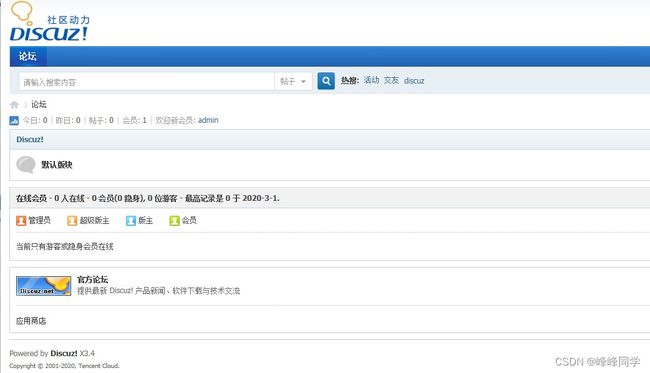
到此,关于LAMP环境配置与开源Discuz!项目实战就全部搞定了!
六、通过域名访问网站(扩展)
1、为什么需要域名
我们现在访问论坛是通过IP地址实现的,但是IP地址比较复杂,更重要的是不方便用户记忆。
2、购买域名
1)登录阿里云控制台
https://account.aliyun.com/
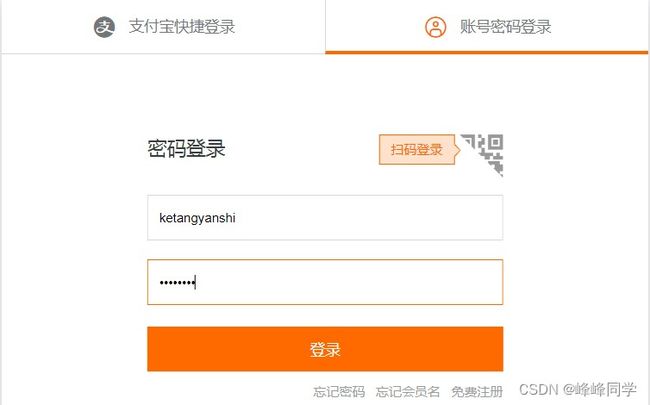
2)登录后选择阿里云首页右上角的控制台,鼠标移动到左上角会出现如下菜单,选择域名
输入一个想注册的域名名称,例如ityunweiketangyanshi
现在国家要求实名制,所以还要创建信息模板,点击创建信息模板

添加完个人信息后,回到订单页面刷新,重新选择个人,会看到自己添加的信息模板,还要认证邮箱,就是往你注册的邮箱里发一封邮件,需要登录邮箱,点击验证链接,最终完成信息登记
看到如下页面:

勾选:我已阅读,理解并接受,然后单击立即购买,支付,如下图所示:
3、域名解析
① 点击控制台,右侧菜单选择域名,进入域名管理页面
点击解析按钮
将www.ketangyanshi.com 指向公网IP
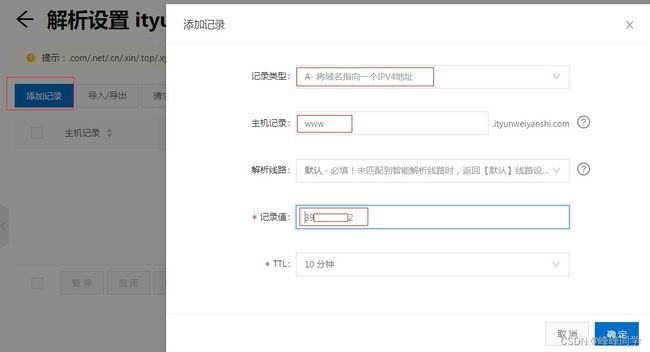
点击确定,完成设置。几分钟后就可以通过域名访问刚刚搭建的网站了。
注意:由于国家要求,域名解析需要首先实名制认证,所以目前我这个域名无法实际使用,我还没有完成实名制认证